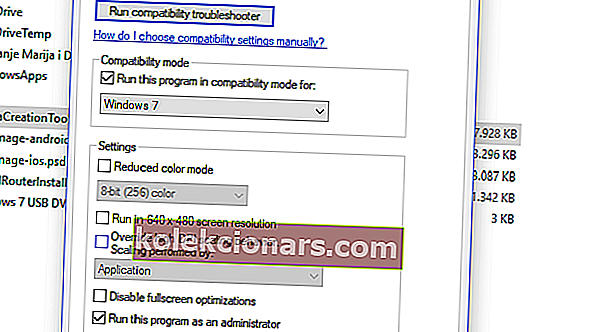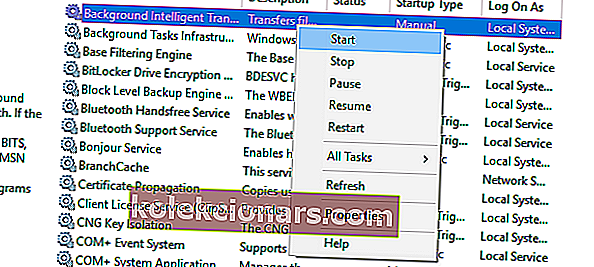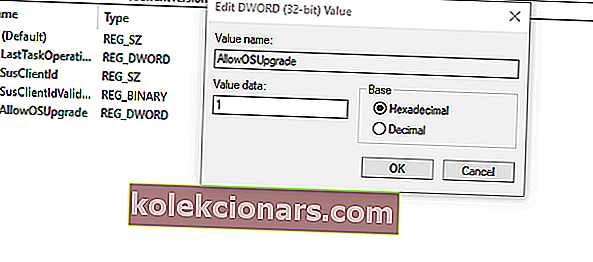Mūsdienās programmatūras izplatīšana galvenokārt notiek ciparu formātā, un pat Microsoft ir mainījis pieeju, izmantojot sistēmu Windows 10. Tomēr Windows 10 multivides izveides rīks, kas ir labākais darba rīks, nav tik nevainojams, kā varētu iedomāties. Reizēm tas aicina lietotājus ar ziņojumu “ Radās problēma, palaižot šo rīku ” operētājsistēmā Windows 10.
Kļūdai galvenokārt seko burtciparu kļūdas kods, kas atšķiras. Tā kā šī kļūda parādās dažādos dažādos segmentos, nav viena risinājuma, kā to novērst. Risinājums ir atkarīgs no dažādiem faktoriem, piemēram, Windows versijas, arhitektūras, USB zibatmiņas lieluma utt.
Šim nolūkam mēs sagatavojām iespējamo risinājumu sarakstu, kas palīdzētu jums atrisināt problēmu ar šo veiklo rīku. Ja esat iestrēdzis jaunināšanas, atjaunināšanas vai sāknēšanas datu nesēja izveidošanas laikā, izmantojot multivides izveides rīku, noteikti pārbaudiet tālāk norādītos risinājumus.
Palaižot šo rīku, radās problēma: 6 darbības, lai novērstu šo kļūdu
- Palaidiet Windows Media Creation rīku kā Administrators
- Atspējojiet antivīrusu
- Izmēģiniet citu datoru un pārbaudiet krātuves vietu
- Meklēt atjauninājumus
- Pielāgojiet reģistru
- Tā vietā izmēģiniet trešās puses multivides izveides rīku
1. risinājums - palaidiet Windows Media Creation rīku kā Administrators
Dažām programmām ir nepieciešama īpaša atļauja, lai piekļūtu un mainītu ar sistēmu saistītos iestatījumus. Pat ja multivides izveides rīku nodrošina Microsoft, nepietiks ar vienkāršu dubultklikšķi. It īpaši vecākās Windows versijās.
Lai izvairītos no pieļautās kļūdas, noteikti palaidiet multivides izveides rīku kā administratoru. Turklāt, ja vēlaties izmantot Media Creation Tool, lai jauninātu no Windows 7 vai 8.1, ir vērts mēģināt mainīt saderības režīmu.
Ja neesat pārliecināts, kā to izdarīt, cieši izpildiet tālāk norādītās darbības, un mums vajadzētu būt gataviem:
- Lejupielādējiet multivides izveides rīka instalācijas failu.
- Ar peles labo pogu noklikšķiniet uz iestatīšanas faila un atveriet Rekvizīti .
- Cilnē Saderība izvēlieties “Palaist šo programmu saderības režīmā” .
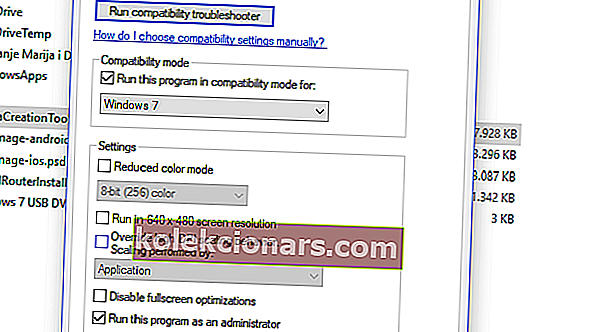
- Nolaižamajā izvēlnē izvēlieties Windows 7 .
- Tagad atzīmējiet izvēles rūtiņu “Palaist šo programmu kā administratoru” .
- Apstipriniet izmaiņas un vēlreiz palaidiet multivides izveides rīku .
Ja problēma joprojām pastāv un katru reizi, palaižot multivides izveides rīku, ir atkārtota kļūda, noteikti pārbaudiet tālāk norādītās papildu darbības.
2. risinājums - atspējojiet antivīrusu
Mīlestības un naida attiecības starp Windows 10 un trešo pušu antivīrusu risinājumiem ir labi dokumentētas. Proti, pieaugot Windows Defender jaudai un iespējām, nepieciešamība pēc trešo pušu alternatīvām nepārtraukti samazinās.
Turklāt daži pret ļaunprātīgas programmatūras risinājumi nav optimizēti Windows 10 apkārtnei, un tie, iespējams, papildus dažiem nepatiesiem atklājumiem bloķēs noteiktas Windows funkcijas. Šajā gadījumā Windows Media Creation Tool un ar atjaunināšanu saistītie procesi.
Būtībā jums nemaksā neko, ja uz laiku atspējojat antivīrusu, līdz Media Creation Tool būs pabeigts. Tomēr neaizmirstiet to iespējot vēlāk.
Reāla laika aizsardzības trūkums ilgāku laiku ir diezgan atbildīga. Turklāt daži lietotāji problēmu atrisināja, pilnībā atinstalējot antivīrusu. Mēs to atstāsim kā pēdējo iespēju, jo tā ir ilgstoša un riskanta darbība.
9 labākā pretvīrusu programmatūra ar šifrēšanu, lai jūsu datus aizsargātu 2019. gadā
3. risinājums - izmēģiniet citu datoru un pārbaudiet atmiņas vietu
Gadījumā, ja mājās vai birojā ir vairāki personālie datori, un pirmais atsakās izpildīt prasības, vienkārši izmēģiniet citu. Lietotāji ziņoja, ka kļūdu daudzveidība, kurai sekoja problēma “Rīkojot šo rīku, radās problēma”, parādījās datoros, kas nav Windows 10. Tas nozīmē, ka multivides izveides rīks vislabāk darbojas sistēmā Windows 10.
Tātad, ja jums ir alternatīvs dators, noteikti izmantojiet to, lai izveidotu sāknējamu USB vai ISO failu. Turklāt mēs iesakām izmantot USB, kas iesaiņo vismaz 6 GB atmiņas.
Lai arī galvenā Windows 10 iestatīšana prasa apmēram 4 GB, atjauninājumiem ar šo lielumu nepietiks. Turklāt, ja izmantojat multivides izveides rīku, lai atjauninātu Windows 10 uz jaunāko versiju, pārliecinieties, vai sistēmas nodalījumā ir pietiekami daudz vietas (lielāko daļu laika: C:).
Visbeidzot, dažiem lietotājiem izdevās novērst problēmu, formatējot USB zibatmiņu NTFS formātā, nevis FAT32. Pēc tam šķiet, ka Media Creation Tool darbojās lieliski.
4. risinājums - pārbaudiet atjauninājumus
Daudzi lietotāji vēršas pie multivides izveides rīka, kad vēlas paātrināt jaunināšanu uz lielu būvējumu. Tagad šis rīks, tāpat kā Windows atjaunināšanas funkcija, izmanto ar atjauninājumiem saistītus pakalpojumus, un tas lielā mērā ir atkarīgs no to veiktspējas. Pakalpojumi, piemēram, BITS, ir ārkārtīgi svarīgi pat tādām vietējām lietojumprogrammām kā Media Creation Tool.
Tātad, kas jums jādara, ir jāpārliecinās, vai darbojas visi ar atjaunināšanu saistītie pakalpojumi. Šiem norādījumiem vajadzētu parādīt, kur meklēt un ko darīt ar atjaunināšanas pakalpojumiem:
- Windows meklēšanas joslā ierakstiet services.msc un atveriet Services .
- Atrodiet šos pakalpojumus sarakstā un pārliecinieties, vai tie darbojas:
- Fona inteliģentais pārsūtīšanas pakalpojums (BITS)
- Serveris
- IKE un AuthIP IPsec atslēgas moduļi
- TCP / IP NetBIOS palīgs
- Darbstacija
- Windows atjaunināšana vai automātiskā atjaunināšana
- Ja kāds no šiem pakalpojumiem tiek apturēts, noklikšķiniet ar peles labo pogu un izvēlieties Sākt katram atsevišķi.
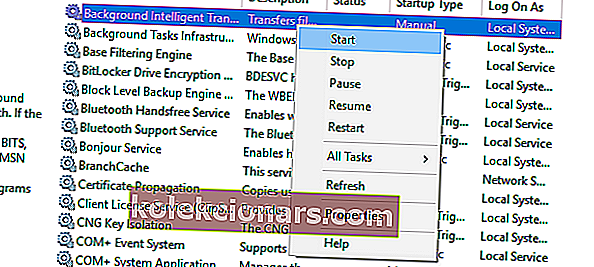
- Restartējiet multivides izveides rīku un meklējiet izmaiņas.
Šis risinājums var būt tieši pietiekams, lai atbrīvotu jūs no kļūdas “Rīkojot šo rīku, radās problēma”, taču šķiet, ka tas tā nav vienmēr. Lai turpinātu problēmu novēršanu, jums jāsazinās ar reģistru.
- LASI ARĪ: Labojums: Mēs nevarējām izveidot savienojumu ar atjaunināšanas pakalpojumu Windows 10 kļūda
5. risinājums - pielāgojiet reģistru
Reģistrs ir bīstams pamats iesācējiem, un nav ieteicams patstāvīgi klīst un mainīt vērtības. Vismaz, ja neesat pozitīvs par savu rīcību. Un lielākā daļa cilvēku notiek tikai tad, kad notiek kritiska sistēmas kļūme un elle ir atbrīvojusies.
Tagad, izņemot jokus, reģistrā ir kaut kas, ko jūs varat mainīt un kas jums ir jāmaina, lai, iespējams, novērstu Media Creation Tool atjaunināšanas problēmas. Protams, pirms mēs sākam, ieteicams dublēt reģistru un pēc tam tikai pēc tam pāriet uz kniebienu.
Izpildiet tālāk sniegtos norādījumus, lai veiktu noteiktas reģistra izmaiņas:
- Windows meklēšanas joslā ierakstiet regedit un atveriet reģistra redaktoru.
- Izvēlieties failu šajā izvēlnes joslā un noklikšķiniet uz Eksportēt .
- Eksportējiet savu reģistru, lai to dublētu.
- Tagad ejiet šo ceļu:
- HKEY_LOCAL_MACHINE \ SOFTWARE \ Microsoft \ Windows \ Pašreizējā versija \ WindowsUpdate \ OSUpgrade
- Ar peles labo pogu noklikšķiniet uz tukšās vietas un izvēlieties Jauns> DWORD . Nosauciet jauno vārdu AllowOSUpgrade un iestatiet tā vērtību 1 .
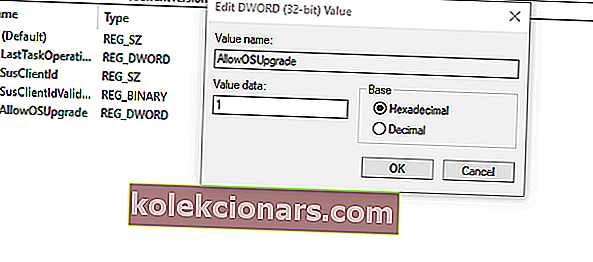
- Restartējiet datoru.
- LASI ARĪ: Nevar piekļūt reģistra redaktoram sistēmā Windows 10 [FIX]
6. risinājums - tā vietā izmēģiniet trešās puses rīku
Visbeidzot, ja jums pieder Windows 10 ISO fails, bet nevarat izmantot multivides izveides rīku, lai izveidotu sāknējamu datu nesēju, vienmēr ir alternatīva.
Lielākā daļa lietotāju nekavējoties vērstos pie Rufus, kas ir mazs, pārnēsājams trešo pušu rīks. Izmantojot to, jums vajadzētu būt iespējai izveidot sāknējamu multivides USB un izvairīties no iepriekš minētajām kļūdām, izmantojot Media Creation Tool. Jūs varat atrast un lejupielādēt Rufus, noklikšķinot uz šīs saites.
Ar šo soli mēs varam noslēgt šo rakstu. Ja jums ir jautājumi vai alternatīvi risinājumi saistībā ar multivides izveides rīka kļūdu, būtu jauki tos kopīgot ar mums zemāk esošajā komentāru sadaļā.
Redaktora piezīme: šī ziņa sākotnēji tika publicēta 2017. gada septembrī, un kopš tā laika tā ir pilnībā atjaunota un atjaunināta, lai iegūtu svaigumu, precizitāti un vispusību